Se você se inscreveu no Programa Windows Insider para obter uma versão de visualização interna do Windows bem à frente de qualquer usuário padrão, você pode encontrar esta mensagem de erro “Esta versão do Windows irá expirar em breve”Pelo menos uma vez em seu computador. Caso você esteja passando por essa situação no seu final, não se preocupe. Siga essas correções e o problema será corrigido rapidamente. Mas antes de prosseguir para as soluções principais, você deve tentar essas soluções alternativas para testar algumas correções mais simples.
Soluções Alternativas–
1. Reiniciar seu computador e depois de reiniciá-lo, verifique se a mensagem de erro ainda é exibida.
2. Verifique se há atualização do Windows está pendente ou não. Se houver uma atualização pendente, conclua o processo de atualização.
Se alguma dessas soluções alternativas não funcionou, vá para estas correções-
Correção-1 Verifique as configurações de data e hora-
Qualquer corrupção nas configurações de data e hora pode causar esse problema. Siga estas etapas para modificar Hora / Datae configurações-
1. Primeiro, digite “Configurações de data e hora”Na caixa de pesquisa.
2. Em seguida, clique no botão “Configurações de data e hora”Nos resultados da pesquisa.

3. Sob Data e hora atuais configurações, alterne “Defina a hora automaticamente”Configurações para“Fora“.
4. Então, em 'Defina a data e hora manualmente‘, Você tem que clicar em“Mudar“.
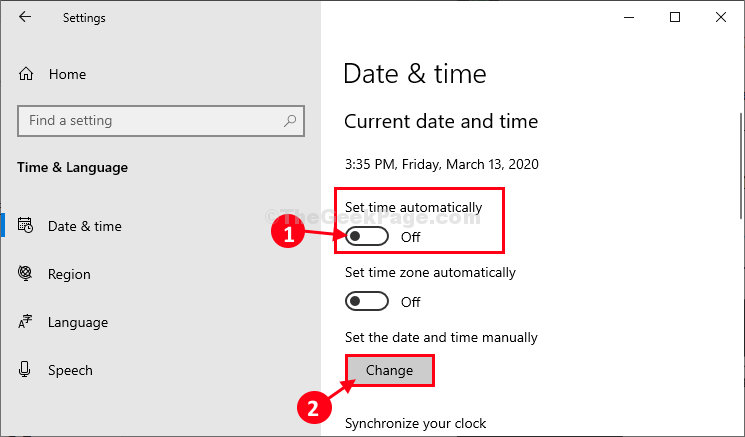
5. No Mudar data e hora janela, você tem que clicar em “Data”Para alterar a data para a data real.
6. Repita o mesmo feito para “Tempo”Definindo a hora certa.
7. Clique em "Mudar”Para salvar a alteração.
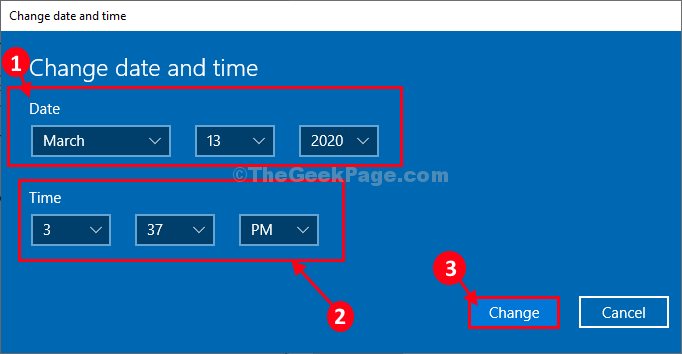
Verifique se a mensagem de erro ainda está aparecendo ou não.
Fix-2 tente atualizar manualmente o seu Windows build-
Atualizar manualmente a compilação do Windows Insider atualizará o sistema operacional para a compilação mais recente.
1. Abrir Configurações do Windows pressionando Tecla Windows + I juntos.
2. Agora, role para baixo e clique nas últimas configurações, “Atualização e segurança“.
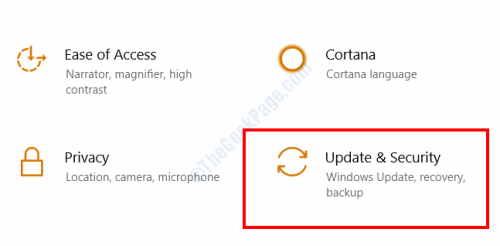
3. Dentro Atualização e segurança configurações, no lado esquerdo, role para baixo e clique no botão “Programa Windows Insider“.
4. No lado direito da janela, verifique se alguma opção de atualização está disponível ou não.
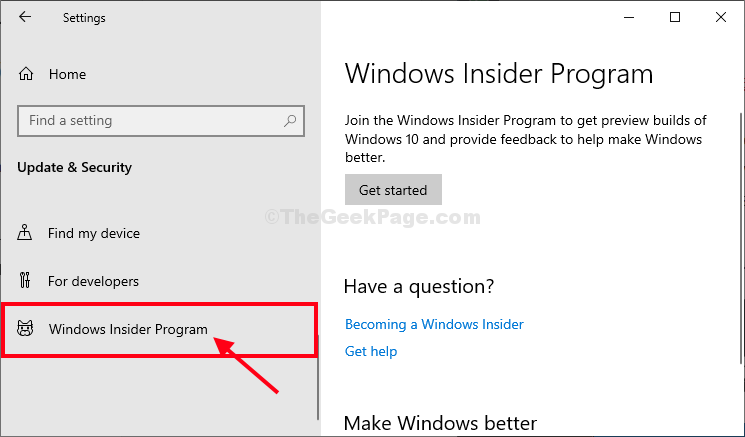
O Windows baixará e instalará a versão de visualização mais recente em seu computador.
Seu problema será resolvido.
Fix-3 Verifique o status de ativação da sua conta-
Seu computador pode não estar ativado, o que pode causar este problema.
1. Aperte Tecla Windows + I para abrir o Definições janela do seu computador.
2. Em seguida, você precisa clicar no botão “Atualizações e segurança”Configurações para acessá-lo.

2. No Atualizações e segurança janela, role para baixo no lado esquerdo para encontrar “Ativação“.
3. Você pode facilmente verificar o status de ativação além de “Ativação”No lado direito do Definições janela.
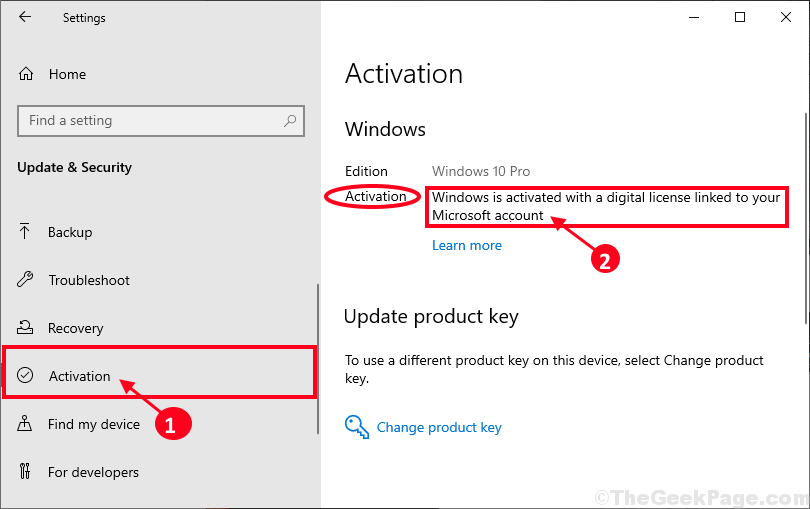
No caso, se você notar “Windows está ativado”No lado direito do Definições janela, então isso não está causando o problema.
Se você ver "Windows não está ativado" ou "A ativação do Windows expirou em ...”Mensagem, então você precisará ativar seu Windows 10.
Depois de ativar o Windows 10, o problema deve ser resolvido.
Fix-4 Run Automatic Repairs-
Corrida Reparo automático pode resolver o problema para você.
1. Aperte Ícone do Windows + I juntos.
2. No Definições janela, clique em “Atualização e segurança“.

3. Agora, no painel esquerdo, você deve clicar em “Recuperação“.
3. Role para baixo e em ‘Inicialização avançada‘E, em seguida, clique em“Reinicie agora“.

4. Seu computador será inicializado em Windows RE modo.
5. Quando o 'Escolha uma opção‘A janela aparece, basta você clicar em“Resolução de problemas“.

5. Quando o Solução de problemas janela aparecer, clique em “Opções avançadas“.

6. Em seguida, você deve clicar em “Reparo de inicialização”Para iniciar o processo de reparo.
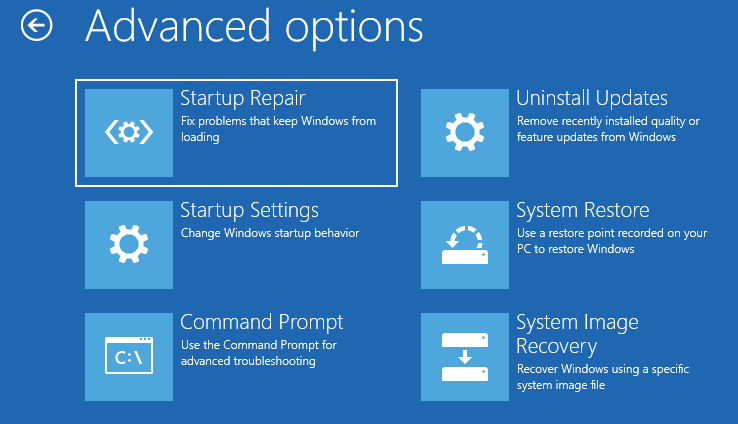
Agora, Reparo de inicialização irá procurar o problema que pode causar este problema.
Este processo levará algum tempo.
Assim que o processo for concluído, reinicie o Windows 10 e verifique se você está tendo o mesmo problema ou não.
O problema deve ser corrigido.


